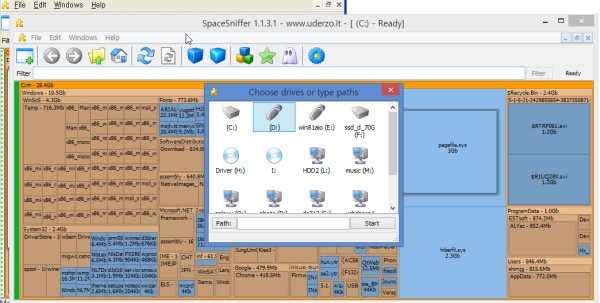내 PC에 용량이 큰 파일 모두 찾아내기(Spacesniffer)
컨텐츠 정보
- 62,897 조회
- 2 댓글
- 0 추천
- 목록
본문
| \r\n\r\n\r\n 내 PC에 용량이 큰 파일 모두 찾아내기(Spacesniffer) \r\n2013/01/24 09:24 \r\n\r\n\r\n\r\n\r\n |
[파일첨부됨 ↑]
\r\n\r\n
\r\n
\r\n
내 컴퓨터에 용량이 큰 파일이 있는곳을 검색할 수 있는 프로그램이 있습니다
\r\n아래에 해당하는 분들이 사용하시기에 적합합니다
\r\n\r\n
\r\n
\r\n
1. 아무것도 다운받지 않았는데 컴퓨터 용량이 부쩍 줄어든 경우에 원인을 찾으려 할때.
\r\n2. 컴퓨터 최적화를 시키고자 하는데 용량이 많은 폴더를 찾고자 할때.
\r\n3. 숨긴 야동을 찾으려할때 ?!
\r\n
<※ 주의 : 용량 큰 숨긴 야동도 잡힙니다>
\r\n\r\n
\r\n
\r\n
그밖에 다양한 용도로 사용 될 수 있습니다
\r\n\r\n
용량이 큰 순서부터 표시가 되고,
\r\n검색된 네모난 박스를 클릭하면 세부적으로 어떤 폴더가 용량이 큰지 알 수 있습니다
\r\n\r\n
\r\n
\r\n
Spacesniffer 라는 프로그램으로 사용하는데 이 프로그램은 프리웨어로
\r\n누구나 자유롭게 사용이 가능합니다
\r\n(사용가능 운영체제 : 윈도우 XP / 윈도우 비스타 / 윈도우 7)
\r\n\r\n
\r\n
\r\n
[사용 설명]
\r\n\r\n
\r\n
압축을 풀고 프로그램을 실행하면
\r\n아래사진과 같이 뜨는데, 검색할 디스크를 고릅니다
\r\nC드라이브를 선택합니다(원하는 디스크로 선택가능)
\r\n디스크를 선택하고 Start를 클릭합니다
\r\n\r\n
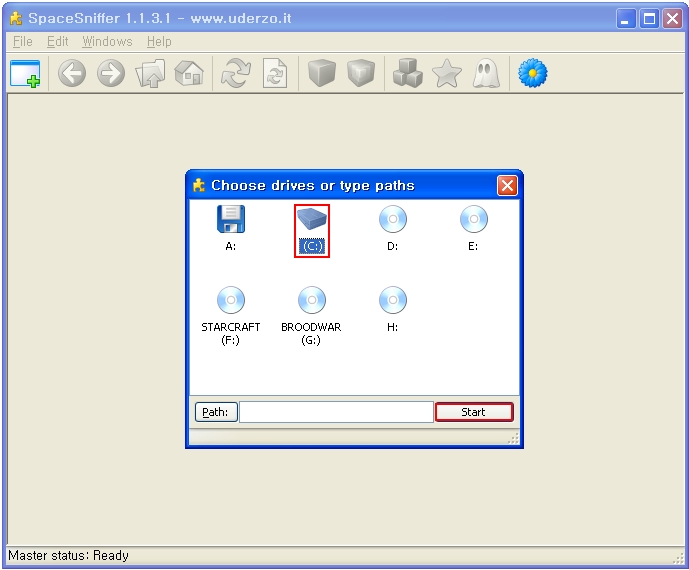
\r\n
\r\n
\r\n
\r\n
\r\n
\r\n
\r\n
\r\n
\r\n
\r\n
시작을 클릭하면 프로그램이 검색을 시작하게 됩니다
\r\n아래사진에 빨간색 네모박스에 표시된 부분에 현재 검색 진행상태가 표시됩니다
\r\n이 부분이 '레디'로 바뀔때까지 건들지 않습니다
\r\n\r\n
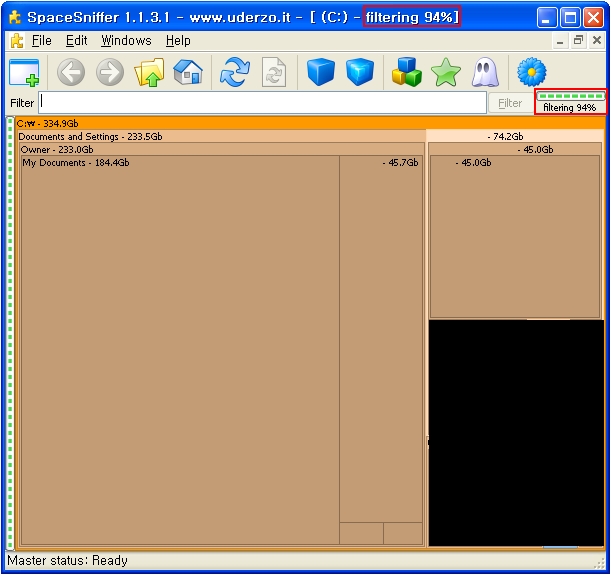
\r\n
\r\n
\r\n
\r\n
\r\n
\r\n
\r\n
\r\n
\r\n
\r\n
진행상태가 레디로 바뀌었다면 검색이 모두 완료된 상태이므로
\r\n검색된 박스마다 용량이 표시됩니다
\r\n박스를 클릭하면 세부적으로 해당폴더안에 있는 내용물중에 용량이 큰 폴더를 보여줍니다
\r\n저 같은 경우는 영화가 보관되어 있는 폴더가 잡히네요^^
\r\n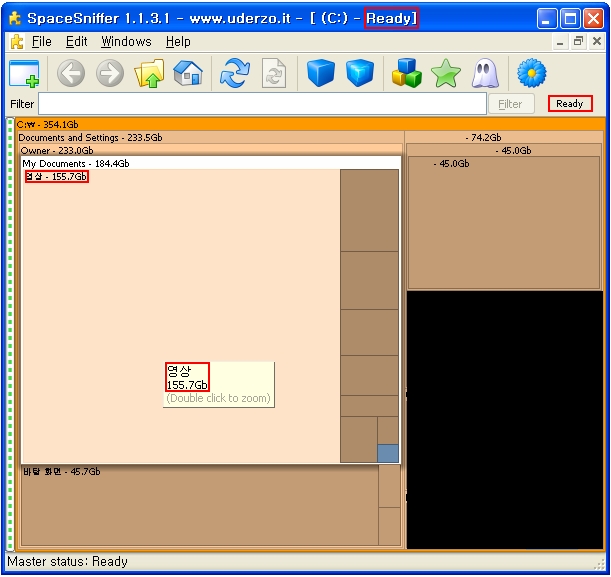
\r\n
\r\n
\r\n
\r\n
\r\n
\r\n
\r\n\r\n
\r\n
\r\n
\r\n
관련자료
-
링크
-
첨부등록일 2013.11.30 19:43